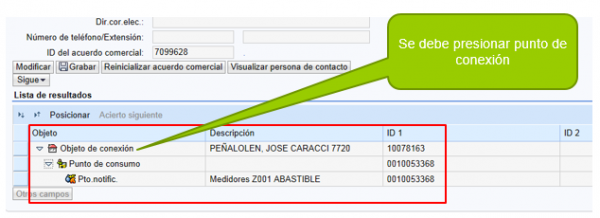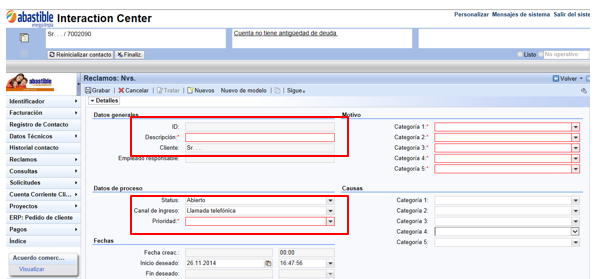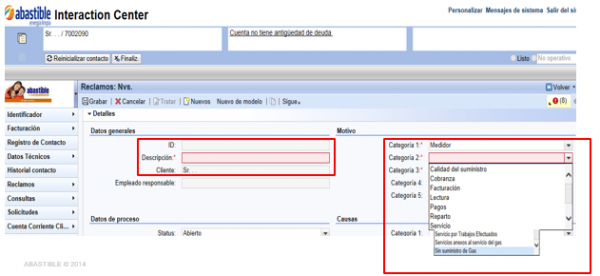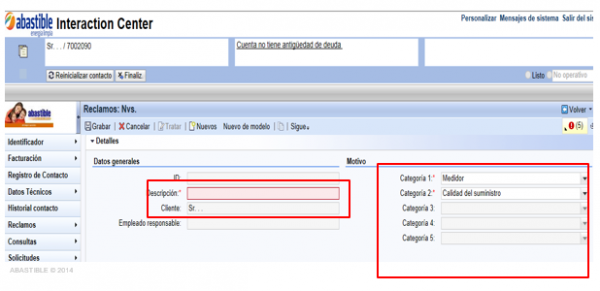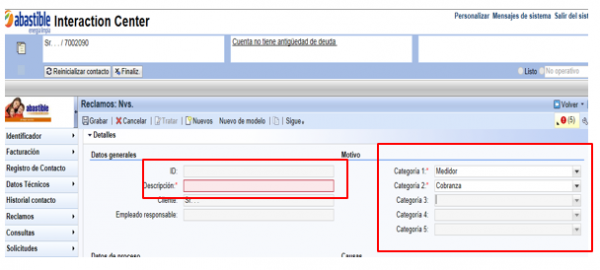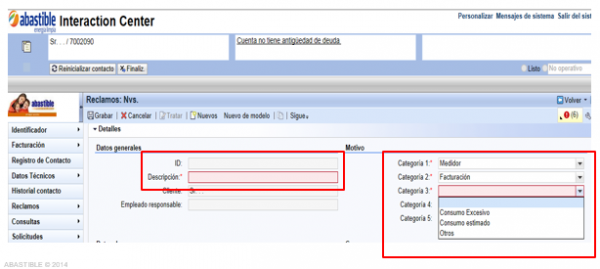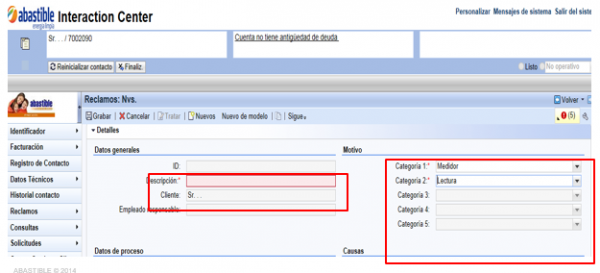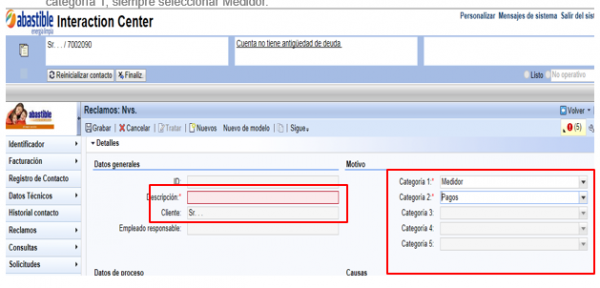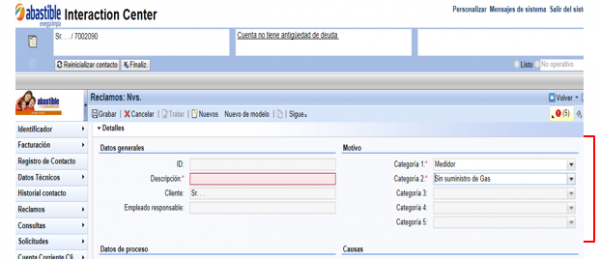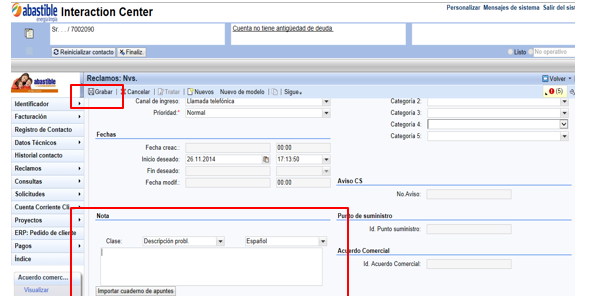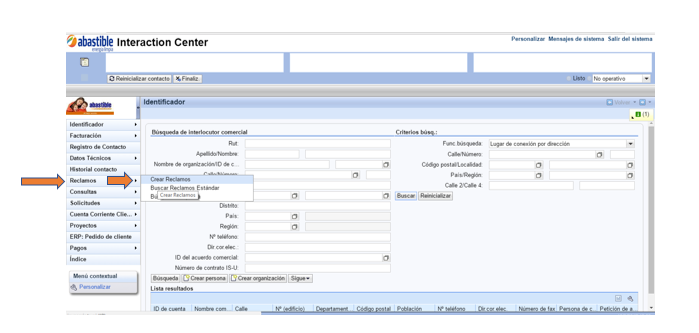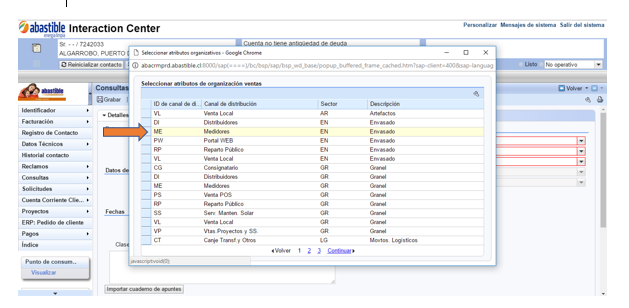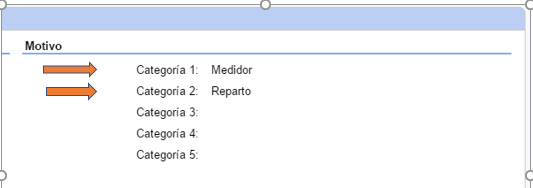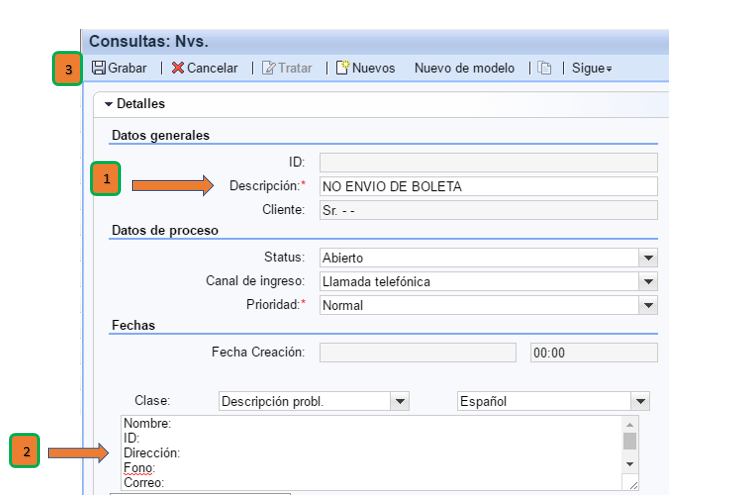Ingreso de Reclamos y Solicitudes
- Para ingresar al sistema un reclamo debemos ingresar primero al cliente, de acuerdo a los puntos tratados anteriormente.
- Debemos seleccionar reclamo, crear reclamo y el sistema nos mostrará la página que debemos llenar.
- Toda solicitud se ingresa en el sistema con los siguientes datos: Nombre, Teléfono, Correo electrónico, Observación y detalle de la situación.
- Siempre se debe seleccionar el Punto de conexión para ingresar un reclamo, si no lo seleccionamos el sistema no nos dejará grabar los datos.
- Se debe prestar atención en las observaciones que aparecen en color rojo, puesto que nos indican los errores en el sistema con respecto al ingreso del reclamo.
- Toda solicitud se ingresa en el sistema con los siguientes datos en el campo observaciones: Nombre, Teléfono, Correo electrónico, Observación y detalle de la situación.
- Siempre se debe seleccionar los datos de área de venta y oficina correspondiente.
- Se debe prestar atención en las observaciones que aparecen en color rojo, puesto que nos indican los errores en el sistema con respecto al ingreso del reclamo.
- Dado que ingresamos reclamos sólo de RM y V Región, debemos seleccionar entre las 2 opciones marcadas más abajo según corresponda el cliente.
- Descripción, anotar brevemente la solicitud del cliente.
- Prioridad, seleccionar normal.
- Debemos tipificar la consulta del cliente de acuerdo a las opciones a seleccionar en campo categoría 1, siempre seleccionar Medidor.
- Luego en el campo categoría 2 se debe seleccionar reclamo del cliente en la lista seleccionable.
- Prioridad, seleccionar normal.
- Debemos tipificar la consulta del cliente de acuerdo a las opciones a seleccionar en campo categoría 1, siempre seleccionar Medidor.
- Luego en el campo categoría 2 seleccionamos calidad del suministro no es necesario completar las siguientes categorías.
- Debemos tipificar la consulta del cliente de acuerdo a las opciones a seleccionar en campo categoría 1, siempre seleccionar Medidor.
- Luego en el campo categoría 2 seleccionamos cobranza no es necesario completar las siguientes categorías.
- Debemos tipificar la consulta del cliente de acuerdo a las opciones a seleccionar en campo categoría 1, siempre seleccionar Medidor.
- Luego en el campo categoría 2 seleccionamos Facturación e inmediatamente debemos seleccionar la categoría 3 dentro de las 3 opciones disponibles.
- Debemos tipificar la consulta del cliente de acuerdo a las opciones a seleccionar en campo categoría 1, siempre seleccionar Medidor.
- Luego en el campo categoría 2 seleccionamos Lectura no es necesario completar las siguientes categorías.
- Debemos tipificar la consulta del cliente de acuerdo a las opciones a seleccionar en campo categoría 1, siempre seleccionar Medidor.
- Luego en el campo categoría 2 seleccionamos Pagos no es necesario completar las siguientes categorías.
- Debemos tipificar la consulta del cliente de acuerdo a las opciones a seleccionar en campo categoría 1, siempre seleccionar Medidor.
- Luego en el campo categoría 2 seleccionamos Sin suministro de gas no es necesario completar las siguientes categorías.
- Debemos tipificar la consulta del cliente de acuerdo a las opciones a seleccionar en campo categoría 1, siempre seleccionar Medidor.
- Luego de seleccionar los motivos correctos, se debe ingresar un texto en el campo NOTA. Ahí se registran los datos del cliente y una breve explicación del problema.
- Luego presionamos grabar para que se gestione internamente la solicitud.
Resumen de reclamos utilizados
- Descripción: Se debe anotar el motivo del ingreso de la solicitud= categoría 3 o categoría 2 según corresponda.
- Categoría 1 : Siempre seleccionar Medidor.
- Categoría 2 : Facturación.
Categoría 3 : Consumo Excesivo (reclamos de clientes que una vez revisada la cuenta se justifica la revisión del medidor por cuenta excesiva).
Categoría 3 : Consumo Estimado (reclamos de clientes por que le cobramos un consumo estimado y no el real del medidor en la fecha de lectura).
- Categoría 2 : Lectura.
Se ingresan con esta categoría cualquier reclamo que el cliente tenga con respecto de la lectura de su medidor, como son por ejemplo: no toman la lectura y lectura errónea.
- Categoría 2 : Pagos.
Se ingresan con esta categoría los reclamos por pagos del cliente, como son por ejemplo: cliente tiene boleta pagada pero no se registra pago en el sistema.
Resumen Ingreso de Reclamos
- Siempre seleccionar Área de Ventas según corresponda.
- Para RM será ZC-2000 MED y para la V Región será ZN-1000-MED.
- Debe fijarse en las observaciones en color rojo, puesto que nos indican los errores del sistema para el ingreso del reclamo.
- Toda solicitud se ingresa en el sistema con los siguientes datos: Nombre, Teléfono, Correo electrónico, Observación y detalle de la situación.
- Ingreso de Requerimientos y el cierre del reclamo en línea.
- Se debe entrar a la dirección del cliente, luego confirmar los 3 puntos de conexión.
- Pinchar pestaña de Reclamos
- Crear reclamo.
- Se tiene que desplegar este recuadro, o de lo contrario este requerimiento no va estar bien dirigido.
- Marcar la opción ME: Medidor
- Luego llenar las categorías de nuestro requerimiento:
- Motivo.
- En este recuadro, solo se llena la descripción de nuestro reclamo.
- 1. Llenar Datos Generales – Descripción.
- Datos de Proceso- No se modifica nada, dado que el canal de ingreso siempre va ser por llamada telefónica.
- Fechas – No se ingresa nada.
- 2. Cuerpo de del requerimiento:
- Nombre:
- ID:
- Dirección:
- Fono:
- Correo:
- Detalle:
- Una vez ingresado todo lo ya mencionado se graba.
- De esta forma queda nuestro reclamo ya ingresado al sistema, para cerrar tenemos que marcar la pestaña Tratar.